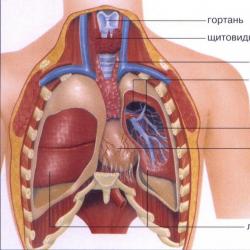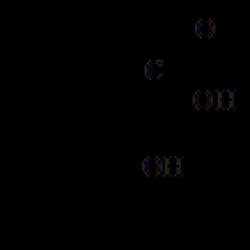Kur iPhone 8 ir balss ierakstītājs? Kā ierakstīt sarunu iPhone tālrunī. Kur iPhone tālrunī atrodas balss ierakstītājs?
Katram no mums ik pa laikam ir ātri jāpieraksta nepieciešamā informācija: lekcijas, dziesmas koncertā, referāts vai saruna. Un šādos gadījumos bez balss ierakstītāja neiztikt. Daudzi mūsdienu viedtālruņi atbalsta audio un video failu ierakstīšanu, tāpēc nav nepieciešams iegādāties atsevišķu dārgu sīkrīku un vienmēr nēsāt to līdzi. Par ko? Galu galā tālrunis vienmēr ir pie rokas. Apskatīsim vairākas iespējas balss ierakstītāju lietojumprogrammām, kas pielāgotas iPhone 6.
iTalk ierakstītājs
Interesanta iespēja ir Griffin Technology izstrādātāju izstrādātais iTalk Recorder, kura nenoliedzamā priekšrocība ir intuitīvais interfeiss. Korpusa diskrēts dizains un nekas lieks, pat bērns var tikt galā ar operāciju. Lielais sarkanais aplis ekrāna centrā uzreiz skaidri parāda, kur ir jānospiež, lai sāktu un pārtrauktu ierakstīšanu savā iPhone diktofonā, pārāk nedomājot.  Lietotājs vispirms var iestatīt turpmākā ieraksta kvalitāti, izvēloties vienu no trim opcijām diapazonā no 11,025 kHz līdz 44,10 kHz. Galvenais trūkums (mūsu platuma grādiem) ir rusificētas izvēlnes trūkums, taču to ir viegli saprast pat bez valodas zināšanām.
Lietotājs vispirms var iestatīt turpmākā ieraksta kvalitāti, izvēloties vienu no trim opcijām diapazonā no 11,025 kHz līdz 44,10 kHz. Galvenais trūkums (mūsu platuma grādiem) ir rusificētas izvēlnes trūkums, taču to ir viegli saprast pat bez valodas zināšanām.
Pamata versija tiek izplatīta bez maksas – tā ir pieejama lejupielādei iTunes veikalā. Premium versija - tiek piedāvāta par tīri simboliskiem 119 rubļiem, lai gan funkcionalitāte tajā nav īpaši paplašināta. Galvenais, lai nav uznirstošo reklāmas baneru vai cita surogātpasta.
"Ieraksts - diktofons"
Vēl viens bezmaksas resurss ir izstrādātāja Lin Fei “Diktafona ierakstītājs”. Kā saka pats nosaukums, viss ir vienkārši un skaidri: lejupielādējiet, ieslēdziet un ierakstiet visu, ko vēlaties.  Izvēlne, kas nav pārslogota ar daudzām funkcijām, ir ideāli piemērota vidusmēra lietotājam, kuram tikai laiku pa laikam nepieciešams diktofons. Tajā ir viss, kas jums nepieciešams, un nekas, kas jums nav. Programmas izmērs ir tikai 6,9 MB, kas ir tieši piemērots iPhone 6 sešpadsmit gigabaitu versijai.
Izvēlne, kas nav pārslogota ar daudzām funkcijām, ir ideāli piemērota vidusmēra lietotājam, kuram tikai laiku pa laikam nepieciešams diktofons. Tajā ir viss, kas jums nepieciešams, un nekas, kas jums nav. Programmas izmērs ir tikai 6,9 MB, kas ir tieši piemērots iPhone 6 sešpadsmit gigabaitu versijai.  Patīkams interfeiss un navigācija, iespēja grupēt failus, atlasīt formātu un eksportēt, izmantojot iTunes, WiFi vai iCloud, vairumam lietotāju ir panākumu atslēga. Lieliska izvēle, turklāt bez maksas.
Patīkams interfeiss un navigācija, iespēja grupēt failus, atlasīt formātu un eksportēt, izmantojot iTunes, WiFi vai iCloud, vairumam lietotāju ir panākumu atslēga. Lieliska izvēle, turklāt bez maksas.
“Rekordi – pro”
Uzlabotā profesionālā versija - “Ieraksti - pro” maksās 119 rubļus.  Ar to jūs varat ieprogrammēt ieraksta sākumu un beigas, rediģēt gatavos failus, kārtot ierakstus un izveidot zvana signālus. Pro izdevums pat atbalsta ierakstīšanu no Apple Watch.
Ar to jūs varat ieprogrammēt ieraksta sākumu un beigas, rediģēt gatavos failus, kārtot ierakstus un izveidot zvana signālus. Pro izdevums pat atbalsta ierakstīšanu no Apple Watch. 
ALON Diktofons
Ja meklējat jaudīgu daudzfunkcionālu diktofonu, tad tāda paša nosaukuma uzņēmuma ALON Dictaphone ir tas, kas jums nepieciešams.  Tiesa, aplikācija ir maksas, taču ar to tiek iegūts vesels mediju kombains, kas piemērots ne tikai jebkuras sērijas iPhone, bet arī iPad.
Tiesa, aplikācija ir maksas, taču ar to tiek iegūts vesels mediju kombains, kas piemērots ne tikai jebkuras sērijas iPhone, bet arī iPad.  Tā ir profesionāļa izvēle; ar šādu palīgu jūs varat droši vadīt interviju un bez rediģēšanas nekavējoties nosūtīt to redaktoram. Par laimi, ir pieejama datu nosūtīšanas funkcija jebkurā iespējamā veidā. Ieraksts ir ļoti kvalitatīvs un detalizēts, ar frekvenci 48000 Hz un 320 kbps. ALON atbalsta darbu ar ārējo mikrofonu. Starp citu, jūs pats varat pielāgot vēlamo kvalitātes līmeni, lai nepārslogotu iPhone atmiņu.
Tā ir profesionāļa izvēle; ar šādu palīgu jūs varat droši vadīt interviju un bez rediģēšanas nekavējoties nosūtīt to redaktoram. Par laimi, ir pieejama datu nosūtīšanas funkcija jebkurā iespējamā veidā. Ieraksts ir ļoti kvalitatīvs un detalizēts, ar frekvenci 48000 Hz un 320 kbps. ALON atbalsta darbu ar ārējo mikrofonu. Starp citu, jūs pats varat pielāgot vēlamo kvalitātes līmeni, lai nepārslogotu iPhone atmiņu.
Atsevišķus gatavās trases posmus iespējams ierakstīt atkārtoti, ja, piemēram, tie nav bijuši sekmīgi. Lai tos nesabojātu, lietojumprogramma ierakstīšanas laikā bloķē iPhone ienākošos zvanus, un nekādas svešas skaņas nesabojās materiālu.
Ierakstīšanai ir balss aktivizācijas funkcija – tā automātiski apstājas, kad skaļrunis pārtrauc runāt. Tas palīdz ietaupīt vietu sīkrīka atmiņā un ietaupīt akumulatora enerģiju. Ļoti ērti ir sakārtot visus skaņas failus pēc jebkuriem kritērijiem, kā arī tos atskaņot.
Pieteikums maksā 279 rubļus. (pieejams pasūtīšanai Apple iTunes veikalā). Tas aizņems maz viedtālruņa atmiņas - tikai 22,4 MB, izvēlne ir rusificēta.
Papildu balss ierakstītājs
Vēl viens jaudīgs vairākuzdevumu balss ierakstītājs ir eXtra Voice Recorder, ko piedāvā Deniss Jevenko.  Papildus standarta iestatījumiem skaņas ierakstīšanas kvalitātei un mikrofona jutības līmenim, šķirošana ir ērti organizēta, ievērojami atvieglojot pārvaldību un meklēšanu. Varat arī pievienot piezīmes pareizajās vietās — ierakstīšanas laikā pievienojiet fotoattēlus un komentārus.
Papildus standarta iestatījumiem skaņas ierakstīšanas kvalitātei un mikrofona jutības līmenim, šķirošana ir ērti organizēta, ievērojami atvieglojot pārvaldību un meklēšanu. Varat arī pievienot piezīmes pareizajās vietās — ierakstīšanas laikā pievienojiet fotoattēlus un komentārus. eXtra Voice ļauj augšupielādēt materiālus Dropbox vai jebkurā mākoņa resursā. Piemēram, es sāku rediģēt interviju, braucot mājās no darba savā iPhone, un pabeidzu to mājās savā iPad. Ērti! Tā atbalsta arī failu sūtīšanu, izmantojot iMessage, e-pastu, AirDrop vai iTunes.
eXtra Voice ļauj augšupielādēt materiālus Dropbox vai jebkurā mākoņa resursā. Piemēram, es sāku rediģēt interviju, braucot mājās no darba savā iPhone, un pabeidzu to mājās savā iPad. Ērti! Tā atbalsta arī failu sūtīšanu, izmantojot iMessage, e-pastu, AirDrop vai iTunes.  Ir skaidrs, ka jums ir jāmaksā par uzlaboto funkcionalitāti. Apple satura veikalā lietotne maksā 4,99 USD (169 RUR). Iegādājoties to, jūs atkal nogalinat divus putnus ar vienu akmeni, nodrošinot augstas kvalitātes programmatūru gan viedtālrunim, gan planšetdatoram (ir atsevišķa, jaudīgāka aplikācija priekš Mac). Tomēr visas ierīces ir lieliski draugi, pārsūtot failus caur Dropbox (un ne tikai).
Ir skaidrs, ka jums ir jāmaksā par uzlaboto funkcionalitāti. Apple satura veikalā lietotne maksā 4,99 USD (169 RUR). Iegādājoties to, jūs atkal nogalinat divus putnus ar vienu akmeni, nodrošinot augstas kvalitātes programmatūru gan viedtālrunim, gan planšetdatoram (ir atsevišķa, jaudīgāka aplikācija priekš Mac). Tomēr visas ierīces ir lieliski draugi, pārsūtot failus caur Dropbox (un ne tikai).
Izdomāsim, kā iPhone tālrunī atgūt nejauši izdzēstu balss ierakstītāja ierakstu. Pēdējais bieži notiek pēc programmu atjaunināšanas vai jaunas programmatūras instalēšanas. Problēmu var atrisināt, izmantojot iTunes un iCloud pakalpojumus. Apsvērsim katru iespēju sīkāk.
Atkopšana, izmantojot iTunes
Varat atgūt ierakstus no balss ierakstītāja iPhone tālrunī, izmantojot lietotāja iTunes kontu. Bet ir viens precizējums: metode ir pieejama, ja īpašnieks ir izveidojis datu dublējumu.
- Pierakstieties iTunes pakalpojumā, izmantojot savu pieteikšanās pāri.
- Pakalpojuma loga kreisajā blokā nospiediet taustiņu Ctrl un viedtālruņa ikonu vai ar peles labo pogu noklikšķiniet uz ierīces nosaukuma.
- Konteksta izvēlnē atlasiet “Atjaunot no dublējuma”.
- Izvēlieties vajadzīgo failu.
Ir pieejama ne tikai selektīva, bet arī pilnīga viedtālruņa datu atkopšana no dublējuma.
Jaunākās paaudzes iPhone īpašnieki var rīkoties nedaudz savādāk. Atveriet atbilstošo lietojumprogrammu, dodieties uz sadaļu "Ierīces" un atrodiet atkopšanas komandu. Ceļš uz mapi ar dublējuma failiem var atšķirties atkarībā no sīkrīka modeļa. Atgādinām vēlreiz, ka metode ļaus ērti atjaunot diktofona ierakstus tikai tad, ja lietotājs pirms pēdējo dzēšanas ir izveidojis rezerves kopiju.
Atkopšana, izmantojot iCloud
Apskatīsim balss ierakstītāja atjaunošanas procesu iPhone tālrunī, izmantojot iCloud, un uzzināsim, vai to var izdarīt. Šī metode ļauj atjaunot datus, neizmantojot datoru; šī opcija ir paredzēta arī esošas dublējuma gadījumā. Pretējā gadījumā balss ierakstītāja ierakstu būs iespējams atjaunot tikai ar dārgas profesionālas programmatūras palīdzību, kas nav pieejama visiem.

Šī metode ļauj atgūt visus failus, ne tikai balss ierakstītāja ierakstus.
Papildus aprakstītajām opcijām ir arī palīgprogrammas, kas ļauj ātri atgūt zaudētos datus no iPhone, izmantojot iTunes vai iCloud. Piemēram, programmatūra UltData lieliski tiek galā ar uzdevumu. Viss, kas jums jādara, ir lejupielādēt un instalēt programmu datorā, pēc tam savienot viedtālruni ar datoru, izmantojot vadu, un startēt skeneri. Lietojumprogramma piedāvās visas pieejamās dublējuma atkopšanas iespējas vienuviet.
Svarīgs noteikums katrai no aprakstītajām opcijām ir vienmēr veikt dublējumus, īpaši, ja pastāv datu zaudēšanas risks dažādu apstākļu dēļ.
Ja Apple ierīces īpašnieks vēlas pilnībā izmantot visas sava super viedtālruņa funkcijas, viņam noteikti jāzina, kur iPhone atrodas diktofons, kā ieslēgt diktofonu un kā no tā veikt ierakstu. Izmantojot šo programmu, varat ierakstīt balss ziņas iPhone 5 un citos Apple sīkrīkos. Šim nolūkam tiek izmantots ne tikai iebūvētais mikrofons, bet arī Bluetooth austiņas, kā arī iebūvētais mikrofons.
Šīs programmas atrašana mobilās ierīces saskarnē ir vienkārša. Displejā jāatrod atbilstošā ikona un jānoklikšķina uz tās. Attēli var atšķirties atkarībā no iPhone versijas.
Ierīcē iebūvētie skaļruņi ļauj ierakstīt balsi, neizmantojot papildu piederumus, taču šajā gadījumā skaņas atskaņošana būs monofoniskā režīmā. Stereo ierakstīšanu var veikt, ja izmantojat ierīcei pievienotu ārējo mikrofonu.
Katrs lietotājs var atrast balss ierakstītāju iPhone 5 vai jebkurā citā Apple sīkrīka modelī. Ierakstīšanu no balss ierakstītāja arī nav grūti izdarīt, taču par to tiks runāts nedaudz vēlāk. Tagad pakavēsimies pie šīs programmas funkcijām, kuras no pirmā acu uzmetiena šķiet maz noderīgas, taču, ja saprotat visas tās iespējas un atradīsit cienīgus veidus, kā tās izmantot, vairs nevarēsit iztikt bez balss ierakstītāja.
Tātad tiek uzskatīts, ka skaņas reproducēšanas normāls diapazons ir no -3 līdz 0 decibeliem. Šo līmeni var kontrolēt, virzoties tuvāk skaņas avotam vai attālinoties no pašas ierīces vai mikrofona, ja tiek izmantots ārējs piederums.
Iekļautais balss ierakstītājs ļauj ierakstīt jebkādu balss informāciju, kas tiek saglabāta viedtālruņa atmiņā piezīmju veidā. Pēc tam varat klausīties katru no tiem jebkurā laikā, noklikšķinot uz domuzīmes attēla ekrāna apakšā labajā pusē.
Lai ritinātu ierakstu uz priekšu, izmantojiet atbilstošo joslu un pārvietojiet slīdni pa labi līdz vajadzīgajam attālumam. Ierakstu nosaukumi to sarakstā ir atzīmēti tāpat - ar domuzīmēm. Bet, ja vēlaties tos ātri atpazīt, piešķiriet katram vārdu.
Ir svarīgi, lai visus izveidotos skaņas failus varētu rediģēt. Galu galā bieži gadās, ka daļa no piezīmes nav ļoti informatīva vai ir pārāk gara. Iebūvētais redaktors ļauj izgriezt jebkuru izveidotā faila segmentu. Pēc nevajadzīgo fragmentu noņemšanas pirms galīgās saglabāšanas var noklausīties, kas beigās noticis, un tikai tad, ja lietotājs ar visu ir apmierināts, saglabāt skaņas failu.
Piezīmi, kas vairs nav vajadzīga, var viegli izdzēst no ierīces atmiņas.
Kā ierakstīt piezīmi iPhone diktofonā?
Balss ierakstītāja klātbūtne viedtālrunī padara to arī par pārnēsājamu ierakstīšanas sīkrīku.. Zīmīgi, ka lietotājs var izvēlēties, kā tieši viņš ierakstīs – caur mikrofonu, kas iebūvēts ierīcē, caur Bluetooth mikrofonu vai caur ārējo mikrofonu. .
Atsauce. Ja pievienojat ārējo mikrofonu, tas ir jāievada dokstacijas savienotājā vai austiņu ligzdā. Kā pēdējo, ir atļauts izmantot Apple austiņas vai citu ražotāju piederumus, kas ir saderīgi ar Apple sīkrīkiem (tiem jābūt atbilstošai saderības marķējumam), jums ir:
- Displejā atrodiet tās ikonu un noklikšķiniet uz tās.
- Iestatiet vajadzīgo skaļuma līmeni.
- Saglabājiet šo līmeni diapazonā no -3 līdz 0 decibeliem, lai nodrošinātu maksimālu skaņas kvalitāti.
Lai ierakstītu audio failu, rīkojieties šādi:
- Nospiediet lielo sarkano pogu (vai pogu uz austiņām).
- Process sāksies, jūs varat diktēt informāciju.
- Lai apturētu balss ierakstīšanu, ir jānoklikšķina uz atbilstošās ikonas programmas saskarnē vai vēlreiz uz austiņu pogas.Kā redzat, visas darbības ir vienkāršas un neprasa īpašas zināšanas vai prasmes.
Pašā ieraksta sākumā, kad lietotājs sāk kaut ko teikt, ierīce izdod īsu skaņu, kas līdzīga zvaniņam. Bet to var atspējot, iestatot zvana slēdzi klusuma režīmā.
Ja ierakstīšanas laikā ir jāizmanto cita programmatūra, jums ir jābloķē viedtālrunis vai jānospiež sākuma poga.
Kā klausīties noti
Lai noklausītos ierakstītājā ierakstīto, pēc tam, kad tas ir atrasts citu failu sarakstā, tas jānoklikšķina uz tā. Ieraksti vienmēr tiek sakārtoti pēc radīšanas laika, t.i. “jaunākais” no tiem atrodas saraksta augšgalā.
Turklāt varat klausīties audio ierakstu, ko izveidojāt iPhone diktofonā, izmantojot skaļruni, noklikšķinot uz tā nosaukuma.
Piezīmju pārvaldīšana
Lai izdzēstu failu, jums vienkārši jānoklikšķina uz piezīmes nosaukuma un pēc tam uz dzēšanas pogas.
Lai skatītu jebkādu informāciju par ierakstu (piemēram, kad tas ir izveidots, tā ilgumu utt.), Jums jānoklikšķina uz informācijas sadaļas, kas atrodas blakus faila nosaukumam. Tajā pašā sadaļā lietotājs var piešķirt failam jebkuru nosaukumu.
Lai apgrieztu piezīmi jebkurā vietā, kur nepieciešams:
- Programmas ekrānā noklikšķiniet blakus ierakstam, kuru vēlaties saīsināt.
- Noklikšķiniet uz apgriešanas pogas.
- Izmantojot laika marķierus, velciet malas uz audio, lai noteiktu ieraksta sākumu un beigas.
- Klausieties, kas notiek pēc rediģēšanas.
- Apstipriniet darbību, noklikšķinot uz izgriešanas pogas.
Pēc tam audio fails tiks saglabāts modificētā formā, un veiktie labojumi vairs netiks atsaukti.

Kā nosūtīt ierakstu?
Ierakstus, kas veikti, izmantojot Apple viedtālruņa balss ierakstītāju, var nosūtīt draugiem, izmantojot MMS vai e-pastu.
Lai nosūtītu audio failu no iPhone, jums ir nepieciešams:
- Balss ierakstītāja saskarnē atlasiet piezīmi, noklikšķiniet uz eksportēšanas pogas (līdzīga poga ir pieejama arī informācijas sadaļā).
- Izvēlieties e-pasta adresi, lai pasta programmā tiktu atvērta jauna ziņa ar pievienotu failu, vai noklikšķiniet uz MMS - pēc tam tas tiek atvērts ziņojumu programmā.
Ja ziņojums ir pārāk smags, sistēma liks jums pārsūtīt ierakstu uz datoru. Kad pievienosit sīkrīku datoram vai klēpjdatoram, iTunes utilīta automātiski pārvietos visas audio piezīmes uz multivides bibliotēku. Pateicoties sinhronizācijai, lietotājs varēs klausīties ierakstus datorā. Tiks izveidota arī rezerves kopija, un, ja faili tiek izdzēsti no mobilā sīkrīka un pēc tam atkal ir nepieciešami, jūs vienmēr varat tos atrast multivides bibliotēkā.
Datu apmaiņas procesā starp datoru un viedtālruni audio faili piezīmju veidā tiek pārvietoti uz balss ierakstītāja programmas atskaņošanas sarakstu. Ja tas iepriekš nav izveidots, iTunes utilīta to darīs. Un pat pēc piezīmju pārvietošanas uz datoru tās paliks balss ierakstītājā, līdz lietotājs tās manuāli izdzēsīs. Tajā pašā laikā, ja izdzēsīsit failus no mobilās ierīces atmiņas, tie nepazudīs no iTunes utilīta atskaņošanas saraksta. Bet, kad utilītprogrammā izdzēšat piezīmes, tās tiks automātiski izdzēstas no iPhone atmiņas nākamreiz, kad tiks veikta datu apmaiņa starp abām ierīcēm.
Izmantojot iTunes mūzikas joslu, lietotājs var sinhronizēt atskaņošanas sarakstu ar iPod lietojumprogrammu Apple viedtālrunī.
Kā sinhronizēt atskaņošanas sarakstu
Lai ar mobilo ierīci pārsūtītu failus, kas veido iTunes atskaņošanas sarakstu, jums ir:
- Savienojiet viedtālruni ar datoru vai klēpjdatoru, izmantojot USB kabeli.
- Lietderībā dodieties uz ierīču sadaļu un atlasiet tālruni. Kas tikko tika savienots.
- Displeja augšdaļā noklikšķiniet uz mūzikas sadaļas.
- Atlasiet iespējot balss datus.
- Nospiediet piemērošanas pogu.
Citi balss ierakstītāji iPhone tālruņiem
Internetā var atrast plašu balss ierakstītāju programmu klāstu Apple ierīcēm. Tie ir pieejami gan bezmaksas, gan maksas versijās.

Parasti Apple tālruņu īpašnieki koncentrējas uz bezmaksas programmatūru, jo balss ierakstītāju, pat ja viņi vēlas, nevar saukt par visnepieciešamāko lietojumprogrammu. Starp daudzajām balss ierakstītāju bezmaksas versijām mēs varam izcelt tādas programmas kā Voice Notes, Talk Recorder un citas.
Kā atceraties, iPad izlaišana daudzos izraisīja lielu pārsteigumu ar mīnusa zīmi - galu galā no planšetdatora tika izgrieztas vairākas iPhone programmaparatūrai pazīstamas lietojumprogrammas, kas arī tiek pozicionēts kā minidators biznesam. Piemēram, “Kalkulators”, “Pulkstenis” un “Diktofons” mistiski pazuda. Apple vēlāk izgaismoja situāciju un paskaidroja, ka ierīces izlaišanas brīdī šīs lietojumprogrammas vienkārši bija nepabeigtas. Bet nākamā iPad programmaparatūra parādīsies tikai rudenī, un nepieciešamība pēc būtiskām sistēmas lietojumprogrammām nav atcelta. Šodien mēs runāsim par ļoti pienācīgu aizstājēju īslaicīgi trūkstošajai sistēmas lietojumprogrammai “Diktafons” - programmai HD balss ierakstītājs.
Kopumā visu šādu programmu izstrādātāji nespīd ar lielu oriģinalitāti. Neatkarīgi no tā, kādu programmu instalējat, jūs noteikti redzēsit lielu un skaistu mikrofonu 70% ekrāna laukuma:
 Kad sāksiet ierakstīšanu, fons aiz mikrofona kļūs sarkans. Josla starp ierakstīšanas un apturēšanas pogām parādīs skaņas skaļumu:
Kad sāksiet ierakstīšanu, fons aiz mikrofona kļūs sarkans. Josla starp ierakstīšanas un apturēšanas pogām parādīs skaņas skaļumu:
 Kā jūs varētu nojaust, kreisais panelis ir paredzēts ierakstīto materiālu glabāšanai. Katram tiek parādīts datums, ieraksta sākuma laiks un ilgums - viss ir kā standarta Balss ierakstītāja lietojumprogrammā.
Kā jūs varētu nojaust, kreisais panelis ir paredzēts ierakstīto materiālu glabāšanai. Katram tiek parādīts datums, ieraksta sākuma laiks un ilgums - viss ir kā standarta Balss ierakstītāja lietojumprogrammā.
 Tomēr joprojām ir viena atšķirība, kas nav par labu Voice Recorder HD. Programma Nevar rediģēt ierakstīto audio. Klusuma apgriešana sākumā un beigās nedarbosies. Bet programmai ir iespēja atzīmēt ierakstus ar tematiskajiem tagiem:
Tomēr joprojām ir viena atšķirība, kas nav par labu Voice Recorder HD. Programma Nevar rediģēt ierakstīto audio. Klusuma apgriešana sākumā un beigās nedarbosies. Bet programmai ir iespēja atzīmēt ierakstus ar tematiskajiem tagiem:
 Aploksnes poga ļaus jebkuru ierakstu nosūtīt pa pastu. Skaņa tiks nosūtīta diezgan eksotiskā formātā CAF. Tomēr varat to atskaņot tajā pašā QuickTime Player.
Aploksnes poga ļaus jebkuru ierakstu nosūtīt pa pastu. Skaņa tiks nosūtīta diezgan eksotiskā formātā CAF. Tomēr varat to atskaņot tajā pašā QuickTime Player.
 Tas ir viss, ko var darīt Voice Recorder HD. Starp programmas priekšrocībām ir vērts atzīmēt skaidru un labo skaņu (dīvainā kārtā daudziem konkurentiem tādas nav). Kopumā iPad mikrofons patīkami pārsteidz ar savu augsto jutību. Jūs varat atrasties pusmetra attālumā no ierīces, un balss ierakstā skanēs skaļi un skaidri.
Tas ir viss, ko var darīt Voice Recorder HD. Starp programmas priekšrocībām ir vērts atzīmēt skaidru un labo skaņu (dīvainā kārtā daudziem konkurentiem tādas nav). Kopumā iPad mikrofons patīkami pārsteidz ar savu augsto jutību. Jūs varat atrasties pusmetra attālumā no ierīces, un balss ierakstā skanēs skaļi un skaidri.
Raksti un Lifehacks
Ja vēlaties pilnībā izmantot visas savas “uzlabotās” tehnoloģijas iespējas, jums jāzina, kur iPhone tālrunī atrodas balss ierakstītājs. Izmantojot šo noderīgo programmu, jūs jebkurā laikā varat ierakstīt balss informāciju.
Ja vēlaties, varat izmantot ne tikai iebūvēto mikrofonu, bet arī Bluetooth austiņas vai ārējo mikrofonu.
Kur atrodas šī funkcija?
- Lietojumprogrammas logā atrodiet balss ierakstītāja ikonu; tā var atšķirties dažādos iPhone modeļos. Noklikšķinot uz tā, jūs atradīsit sevi šajā lietojumprogrammā.
- Lai sāktu skaņu ierakstīšanu, jānoklikšķina uz sarkanā apļa vai kvadrāta, lai apturētu, noklikšķiniet uz divām vertikālajām līnijām, lai atsāktu ierakstīšanu vēlreiz - uz ikonas “Atskaņot” (melns trīsstūris).
- Noklikšķinot uz "Gatavs", jūs saglabājat piezīmi.
- IPhone iebūvētie skaļruņi ļauj veikt balss ierakstus bez papildu austiņām vai austiņām, lai gan šajā gadījumā skaņa tiks atskaņota monofoniskā režīmā.
- Ja izmantojat pievienotu ārējo mikrofonu, varat iestatīt piezīmes skaņu stereo režīmā.
Balss ierakstītāja nianses

- Lietojumprogrammā var regulēt ieraksta skaļuma līmeni, kas tiek parādīts uz īpaša indikatora decibelos.
- Atskaņošanas norma ir diapazons no -3 līdz 0 decibeliem, kas tiek regulēts, tuvojoties skaņas avotam vai attālinot no tā pašu tālruni vai mikrofonu.
- Pēc tam izveidotās notis var noklausīties, noklikšķinot uz domuzīmes ikonas apakšējā labajā stūrī. Nepieciešamo ir viegli atrast — tie ir sakārtoti hronoloģiskā secībā ar jaunākajiem ierakstiem augšpusē. Noklikšķiniet uz "Atskaņot", un ieraksts tiks atskaņots.
- Ja vēlaties ritināt ierakstu uz priekšu, izmantojiet ritjoslu – pārvietojiet slīdni nepieciešamo attālumu pa labi. Lai izvairītos no pārpratumiem ar ierakstiem, izdomājiet tiem nosaukumus.
- Bieži vien piezīmes sākums vai beigas ir izplūdis, pārāk garš un neinformatīvs. Šajā gadījumā tos var apgriezt. Lietojumprogrammā atveriet piezīmes un pa labi no atlasītās noklikšķiniet uz atzīmes un pēc tam uz pogas “Apgriezt”.
- Pārvietojiet ieraksta sākuma un beigu slīdņus pa skalu tuvāk tās vidum, vadoties pēc laika marķieriem. Varat priekšskatīt laboto ierakstu.
- Ja balss piezīme vairs nav nepieciešama, to var viegli izdzēst no ierakstītāja.